Установка / видалення програм для MacOS кардинально відрізняється від звичних багатьом процедур в Windows. Головна відмінність в тому, що в цій операційній системі виконувати дії набагато швидше, зручніше, простіше. Чи впорається легко будь-який новачок. Вивчивши інформацію, ви зможете самостійно видалити або встановити програму з MacOS. Інструкція корисна новачкам в роботі з ПК, користувачам, які працювали раніше тільки з Windows.

Розберемо роботу з програмами в Mac OS
У Windows установка додатків проводиться через спеціальний файл з певним розширенням, після активації якого відкривається вікно установки і далі проводиться вписування в жорсткий диск. Цей процес займає іноді багато часу, не завжди спрацьовує коректно.
Користувачеві потрібно вказати місце установки, зробити вибір параметрів, одночасно встановити або відмовитися від додавання супутніх продуктів, пропонованих спільно з встановлюваним. У макбуки досить перенести програму на потрібне місце.
зміст
- 1 розширення .DMG
- 2 Як працює установка на MacOS
- 2.1 App Store
- 3 видалення
розширення .DMG
Програми для Mac OS виглядають як файли з розширенням .dmg. Абревіатура DMG означає "образ диска" (DiskImage).Це формат, створений для поширення програм між пристроями Apple. Він аналогічний CD, флешці, зовнішньому жорсткому диску, будучи їх віртуальним аналогом. Має властивість утримувати в собі програми, ігри, документи, фото та інше. По суті, є контейнером для перевезення, папкою.

розширення .DMG
Як працює установка на MacOS
Алгоритм досить простий. Якщо бажаєте все зробити вручну, дотримуйтесь нижче описаним крокам.
- Скачайте додаток (рекомендуємо користуватися офіційними порталами) або візьміть готове на носії (флешці, HDD або іншому).
- Файл .dmg потрібно "змонтувати", для чого клікніть по його назві двічі. Операційна система завантажить по цій команді образ, створить без участі користувача новий віртуальний диск, поставить іконку в розділі Finder.
Зауваження: не слід запускати додаток з віртуального диска. Образ цей є для транспортування контейнером. Залишається скопіювати додаток на жорсткий диск, виконавши копіювання в папку "Програми". В цьому і полягає процес установки.
- Завершивши копіювання, видаліть віртуальний образ. Щоб це зробити, натисніть на трикутник, розташований проти назви диска.
- Видаліть при бажанні файл .dmg.
Програми для Mac OS не переносите відразу в Dock. Якщо зробите так, створиться ярлик, а сама програма не пересунули, залишиться, де була. При наступному зверненні до .dmg стане монтуватися образ диска, який функціонує в режимі для читання без збереження внутрішньої інформації.
Візьмемо для прикладу браузер Mozilla Firefox.
- Скачайте гру або додаток. Зайдіть на офіційний сайт, знайдіть там розширення .dmg.
- Клацніть двічі по ньому, монтуючи образ диска. У вікні, що відкрилося після завершення процесу установки, утворюється вікно, куди помістять додаток з розширенням .app, поруч буде знаходитися ярлик папки "Програми".
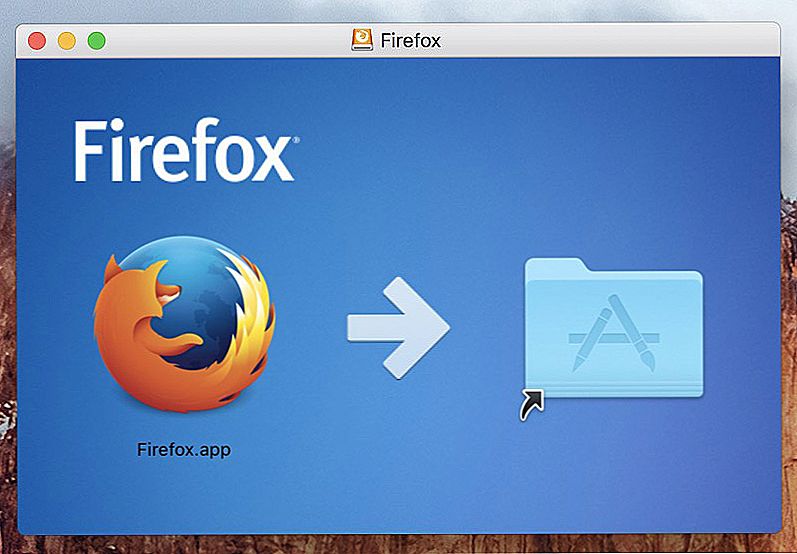
Створення образу диска
- Перетягніть в цю папку додаток.
- Після виконання копіювання, образ демонтуйте.
- Видаліть файл .dmg.
Ось прості кроки по роботі в Mac OS. Виконати їх може будь-який користувач, навіть поверхово знайомий з програмним забезпеченням комп'ютера. Новачкові не важко все зробити правильно, досить швидко, практично без особистої участі в самому процесі.
Інсталятори Windows копіюють файли без певної систематичності. Жорсткі диски через це часто заповнені зайвої "лушпинням".Установка програм на Mac не має таких недоліків: програмні компоненти зберігаються в пакеті .app. Все зберігається в єдиному місці, акуратно впорядковується, легко знайти потрібний документ. Видаливши з пакету що-небудь, ви рятуєтеся відразу від всіх непотрібних компонентів.
Пакет .app зовні схожий на звичайний файл, але працює як папка. Щоб дістати, наприклад, гру, клікніть по її назві з розширенням .app правою кнопкою миші, в меню натисніть на "Показати вміст".
App Store
Легкий спосіб встановити програми для Mac OS- через магазин App Store.
Виберіть в магазині потрібне, натисніть кнопку Free або цінник, щоб почати скачування, підтвердіть свою дію. Програми для MacOS автоматично скопійовано відразу в папку "Програми", без вказівки шляху збереження.
видалення
Видалити додатки ще простіше. Зайдіть в "Програми", знайдіть там додаток, яке хочете видалити. Клацніть по ньому правою кнопкою миші, натисніть "Перемістити в кошик".
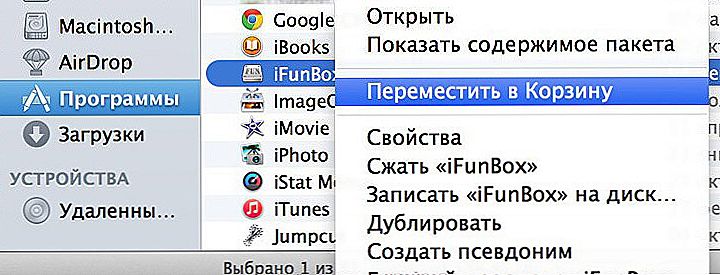
Видалення програм в Mac
Як бачите, все процеси легкі, виконати їх може навіть новачок.












